win10查看主板信息的方法 win10怎么查看主板信息
更新时间:2023-07-31 09:27:51作者:zheng
我们可以在win10电脑上通过很多方法来查看电脑主板的型号,来购买主板型号支持的各种硬件,今天小编给大家带来win10查看主板信息的方法,有遇到这个问题的朋友,跟着小编一起来操作吧。
具体方法:
方法一:
1.win+r打开运行。
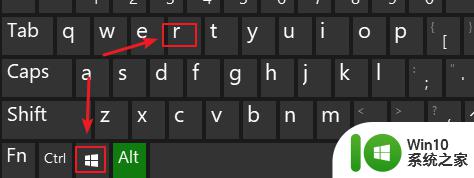
2.执行msinfo32。
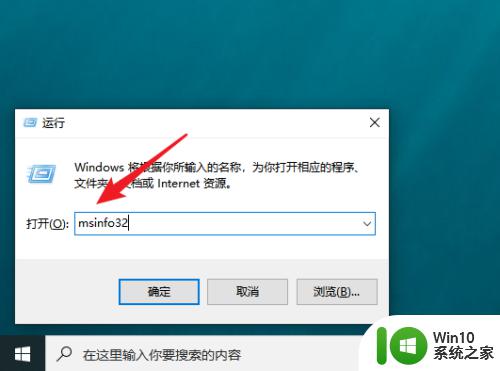
3.之后就可以看到主板制造商和相应的型号了。
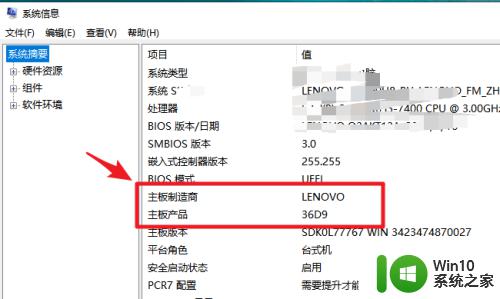
方法二:
1.运行cmd命令提示符。
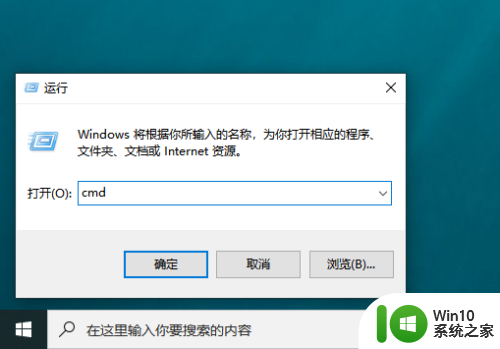
2.执行wmic命令。
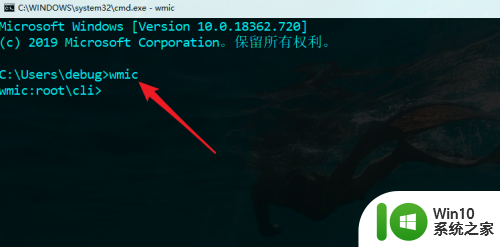
3.执行
baseboard get manufacturer,product
可以获取主板制造商和型号。

方法三:
1.有很多系统管理类软件都可以查看硬件信息,比如电脑管家。硬件信息如下图所示。
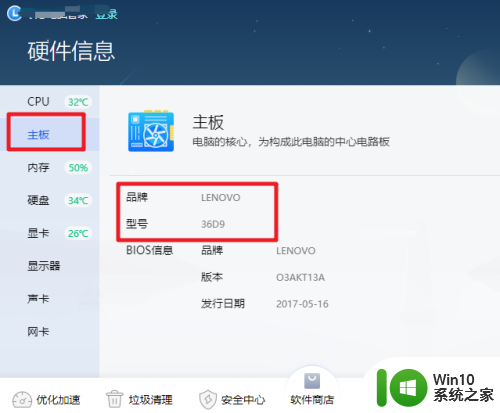
以上就是win10查看主板信息的方法的全部内容,有出现这种现象的小伙伴不妨根据小编的方法来解决吧,希望能够对大家有所帮助。
win10查看主板信息的方法 win10怎么查看主板信息相关教程
- win10电脑怎样看主板信息 win10如何查看电脑主板型号
- 怎么查看win10硬盘信息 win10查看硬盘信息方法
- 查看win10版本详细信息的方法 怎么查看win10版本详细信息
- win10查看工作组信息的详细方法 win10如何查看工作组信息
- win10系统版本信息在哪查看 如何在win10中查看系统版本信息
- win10查看电脑硬盘信息的方法 win10电脑硬盘信息在哪里
- win10怎么看什么主板 win10系统如何查看电脑主板型号详解
- win1020h2版本如何查看硬件信息 win1020h2版本如何查看系统配置信息
- win10电脑如何查看主板型号 win10主板型号查询方法
- win10版本信息在哪里查看 查看win10系统版本的方法
- win10的电脑配置怎么看 win10怎么查看电脑配置信息的详细方法
- win10系统激活状态如何查看 如何查看win10系统激活详细信息
- 蜘蛛侠:暗影之网win10无法运行解决方法 蜘蛛侠暗影之网win10闪退解决方法
- win10玩只狼:影逝二度游戏卡顿什么原因 win10玩只狼:影逝二度游戏卡顿的处理方法 win10只狼影逝二度游戏卡顿解决方法
- 《极品飞车13:变速》win10无法启动解决方法 极品飞车13变速win10闪退解决方法
- win10桌面图标设置没有权限访问如何处理 Win10桌面图标权限访问被拒绝怎么办
win10系统教程推荐
- 1 蜘蛛侠:暗影之网win10无法运行解决方法 蜘蛛侠暗影之网win10闪退解决方法
- 2 win10桌面图标设置没有权限访问如何处理 Win10桌面图标权限访问被拒绝怎么办
- 3 win10关闭个人信息收集的最佳方法 如何在win10中关闭个人信息收集
- 4 英雄联盟win10无法初始化图像设备怎么办 英雄联盟win10启动黑屏怎么解决
- 5 win10需要来自system权限才能删除解决方法 Win10删除文件需要管理员权限解决方法
- 6 win10电脑查看激活密码的快捷方法 win10电脑激活密码查看方法
- 7 win10平板模式怎么切换电脑模式快捷键 win10平板模式如何切换至电脑模式
- 8 win10 usb无法识别鼠标无法操作如何修复 Win10 USB接口无法识别鼠标怎么办
- 9 笔记本电脑win10更新后开机黑屏很久才有画面如何修复 win10更新后笔记本电脑开机黑屏怎么办
- 10 电脑w10设备管理器里没有蓝牙怎么办 电脑w10蓝牙设备管理器找不到
win10系统推荐
- 1 电脑公司ghost win10 64位专业免激活版v2023.12
- 2 番茄家园ghost win10 32位旗舰破解版v2023.12
- 3 索尼笔记本ghost win10 64位原版正式版v2023.12
- 4 系统之家ghost win10 64位u盘家庭版v2023.12
- 5 电脑公司ghost win10 64位官方破解版v2023.12
- 6 系统之家windows10 64位原版安装版v2023.12
- 7 深度技术ghost win10 64位极速稳定版v2023.12
- 8 雨林木风ghost win10 64位专业旗舰版v2023.12
- 9 电脑公司ghost win10 32位正式装机版v2023.12
- 10 系统之家ghost win10 64位专业版原版下载v2023.12